Az Oculus quest 2 VR headset nagyszerű önálló VR-élmény, amelyhez nincs szükség nagy teljesítményű játékgépre. A Quest 2-t azonban össze kell kapcsolnia az Oculus okostelefon-alkalmazással, amelyhez Android 5.0+ vagy iOS 10+ okostelefonra vagy táblagépre lesz szüksége.
Ha ezek közül egyik sincs kéznél, akkor be kell szereznie vagy kölcsön kell vennie egyet a VR headset beállításához. Sajnos Facebook-fiókra is szüksége lesz; ha eddig inkább távol tartotta magát a Facebooktól, akkor ezt fel kell adnia a Quest 2 használatához.
Az első lépés az Oculus alkalmazás telepítése okostelefonjára; oldalon ingyenesen megtalálható A Google Play vagy a Alkalmazásbolt. Miután telepítette az alkalmazást, jelentkezzen be Facebook-fiókjával, vagy hozzon létre egyet, ha szükséges.
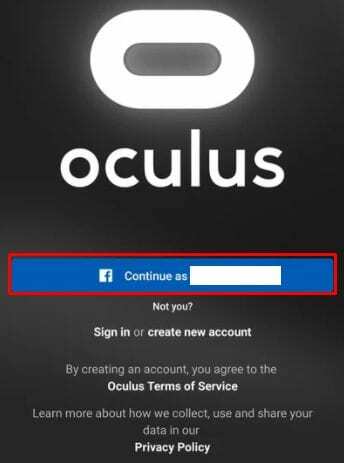
Első alkalommal történő beállítás
Ha már beállított fiókot, és éppen új telefont párosít, figyelmen kívül hagyhatja az első beállítás szakaszt. Ha azonban ez az első alkalom, akkor ezeket a lépéseket is követnie kell.
Miután bejelentkezett, a rendszer felkéri, hogy hozzon létre egy VR-profilt. Koppintson a Folytatásra, majd szerkessze a felhasználónevét, és ha akarja, adjon hozzá egy profilképet. Ha végzett, érintse meg ismét a „Folytatás” gombot.
A következő oldal az adatvédelmi beállításokat tartalmazza. Az Oculus-tevékenységek egyike sem kerül megosztásra a Facebookon anélkül, hogy ezt kifejezetten megtenné; azonban továbbra is kiválaszthatja a beállításokat az Oculus barátai számára. Az első lehetőség lehetővé teszi, hogy beállítsa, ki láthatja az Oculus tevékenységét.
A második lehetővé teszi, hogy kiválassza, ki láthatja Facebook-nevét az Oculuson. Érintse meg a „Folytatás” gombot, miután konfigurálta az adatvédelmi beállításokat, és később bármikor módosíthatja azokat.
Tipp: Ha álnévvel hozta létre Oculus-fiókját, ez a beállítás lehetővé teheti, hogy más felhasználók lássák valódi nevét, ahogyan az a Facebookon van.
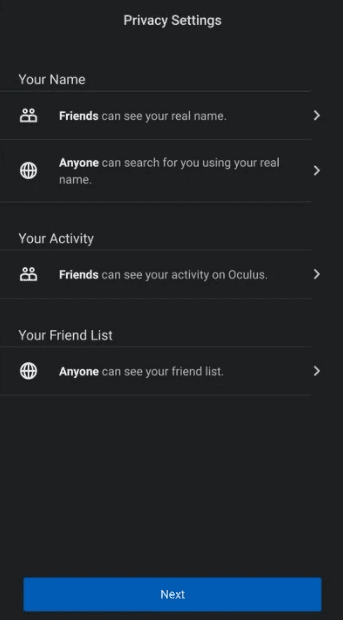
A következő lépésben megadhat néhány érdeklődési kört, amelyeket az Oculus játékok hirdetésére használunk fel Önnek. Válasszon ki egy vagy több kategóriát, és koppintson a „Folytatás” gombra, vagy koppintson a „Kihagyás” elemre.
Tipp: Előfordulhat, hogy létre kell hoznia egy bolti PIN-kódot, és hozzá kell adnia fizetési információkat, hogy játékokat vásárolhasson az Oculus áruházból.
Párosítás a Quest 2 fejhallgatóval
A következő oldalon kiválaszthatja, hogy melyik Oculus fejhallgatóval rendelkezik, és érintse meg a „Quest 2” opciót. Ahhoz, hogy ez működjön, meg kell győződnie arról, hogy telefonja és fejhallgatója ugyanahhoz a Wi-Fi-hálózathoz csatlakozik. Azt is ellenőriznie kell, hogy telefonján engedélyezve van-e a Bluetooth, és hogy a headset be van-e kapcsolva. A telefon megpróbálja automatikusan azonosítani és párosítani a VR headsetet.
Ha telefonja nem tud automatikusan párosítani a Quest 2-vel, be kell szereznie a párosítási kódot a fejhallgatójából. Csak tegye fel a headsetet, és látnia kell az ötjegyű párosítási kódot a kijelzőn. A párosítási folyamat befejezéséhez írja be a kódot a telefonon. Ha azonban a párosítási folyamat automatikusan működött, csak érintse meg a „Bezárás” gombot a folyamat befejezéséhez.
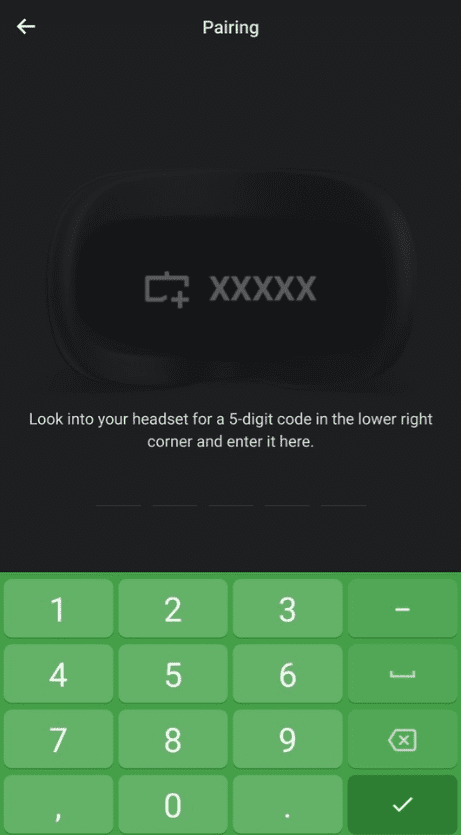
A Quest 2 VR headset egy nagyszerű VR-játék, amelyhez nincs szükség nagy teljesítményű játékgépre. Azonban párosítani kell egy okostelefonnal. Az útmutató lépéseit követve párosíthatja fejhallgatóját telefonjával, és beléphet a virtuális valóságba.